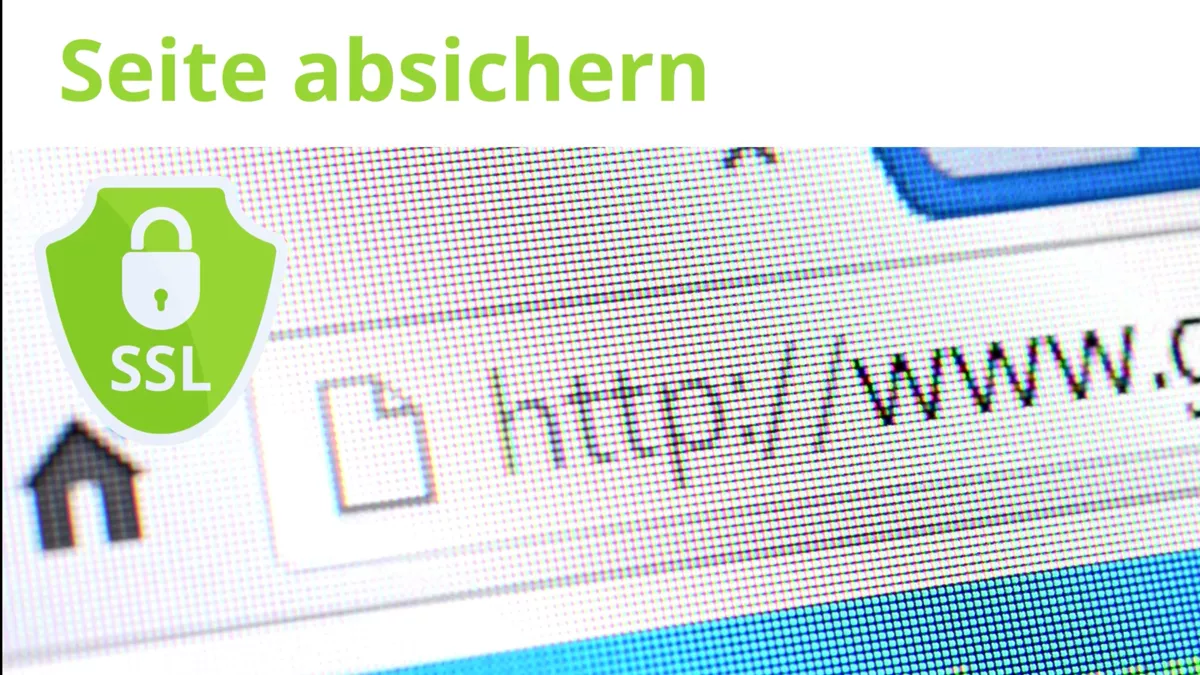In diesem Artikel beschreibe ich die beste Methode, die ich für die Installation einer Webseite anwende.
Sei es Blog oder nur eine Infoseite, damit hast in weniger als 60 Minuten deine neue Seite am laufen und das noch sehr hoch performant und nachhaltig.
Damit meine ich, dass du klein Startest und ohne viel Aufwand später skalieren kannst.
- Server installieren und einrichten
- Konfiguration
- Optimierung und Backup
Zu jedem Abschnitt gibt es ein Video, und auch auf Youtube findest du ein ganzes Video.
Teil 1. Serverinstallation
Viele überspringen den Teil und finden ihn unwichtig und meinen die Technik ist ja überall gleich. Sie ist aber nur dann gleich, wenn man dem Teil keine Beachtung schenkt.
Alle drei Teile sind wichtig und nur wenn du auf alle achtest, wirst du damit Erfolg haben. Bitte mache den Fehler nicht und versuche dir irgendwas zu installieren. Früher oder später wird es dir sonst auf die Füße fallen, und das wollen wir unter keinen Umständen.
Und jetzt installieren eine WordPress-Instalation mit Lightsail.
Es ist ein Kinderspiel, und das meine ich ernst.
In meinem Leben habe ich schon Tausende Installationen durchgeführt. Angefangen von heimischen Computern über Rasberry PI bis hin zu Servern.
Auch wenn du immer noch Zweifel hast und dich nicht zu dem IT-Profi zählst, mach es trotzdem. Schau dir am besten dieses Video an und überzeuge dich selbst.
Mir ist so wichtig, dass du es selbst schaffst. Weil dann wirst Du nie über Serverinstallation stolpern.
Bei der Installation brauchst Du Dir keine Gedanken über WordPress zu machen. Es ist bereits vorkonfiguriert und muss nur noch ausgewählt werden.
Jetzt registrieren wir uns erst mal bei AWS und tragen die Zahlungsdaten ein. Hierfür brauchst Du eine Kreditkarte.
Was ich noch gut finde, dass AWS kostenlosen Testraum von 3 Monaten gewährt. Damit kannst Du sehr lange testen und dich davon überzeugen.
Einer der Hauptgründe ist nicht nur Cloud, sondern garantierte Leistung und garantierte Netzanbindung. Die Latenz ist auch in einem sehr performanten Bereich.
Nachdem wir uns angemeldet haben, gehen wir zu Lighsail und legen neue Instanz an.
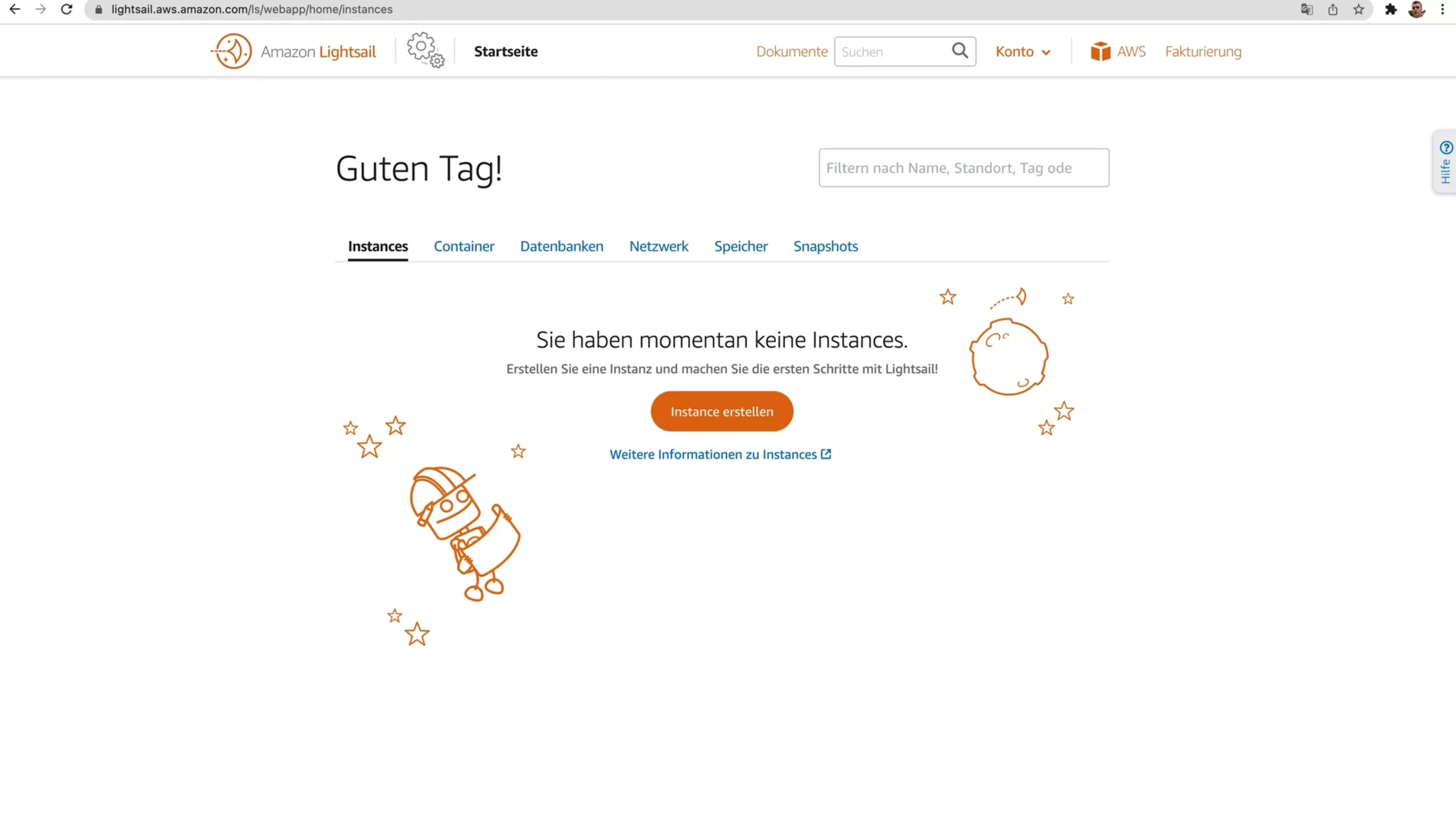
Wir wählen Instanz-Abbild aus. Das sind die Programme und auch die Größe des Servers aus dem Tarif
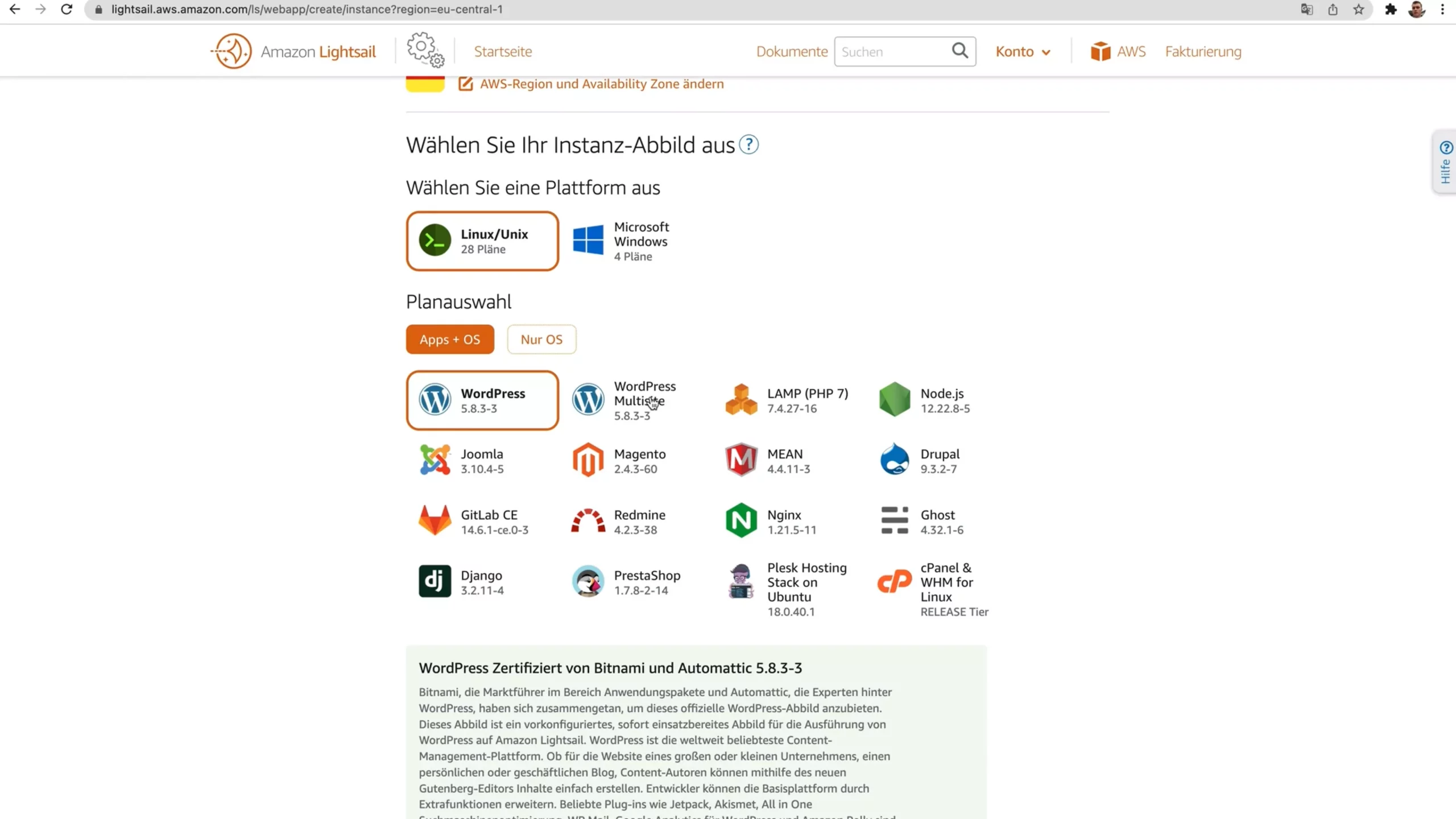
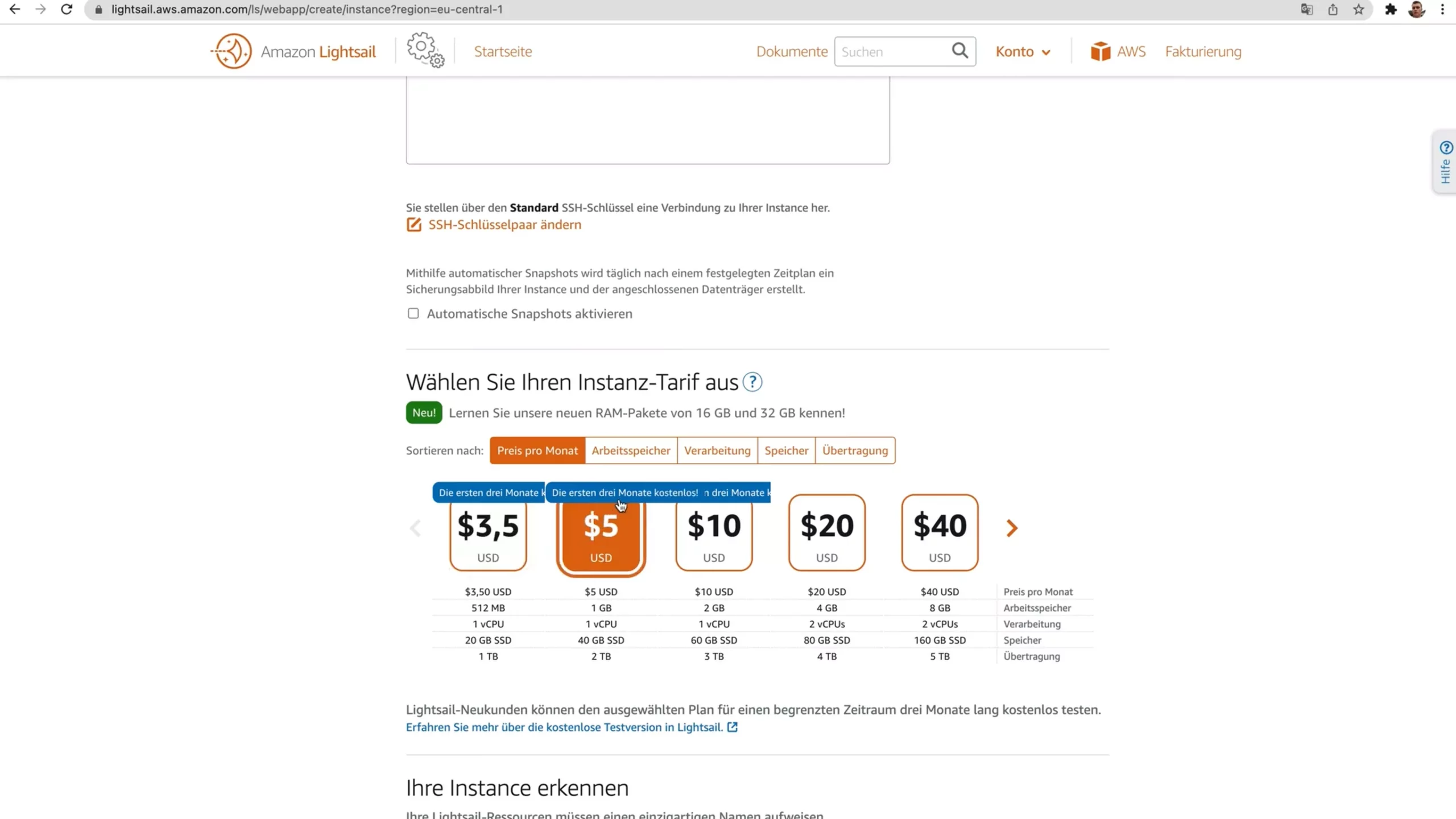
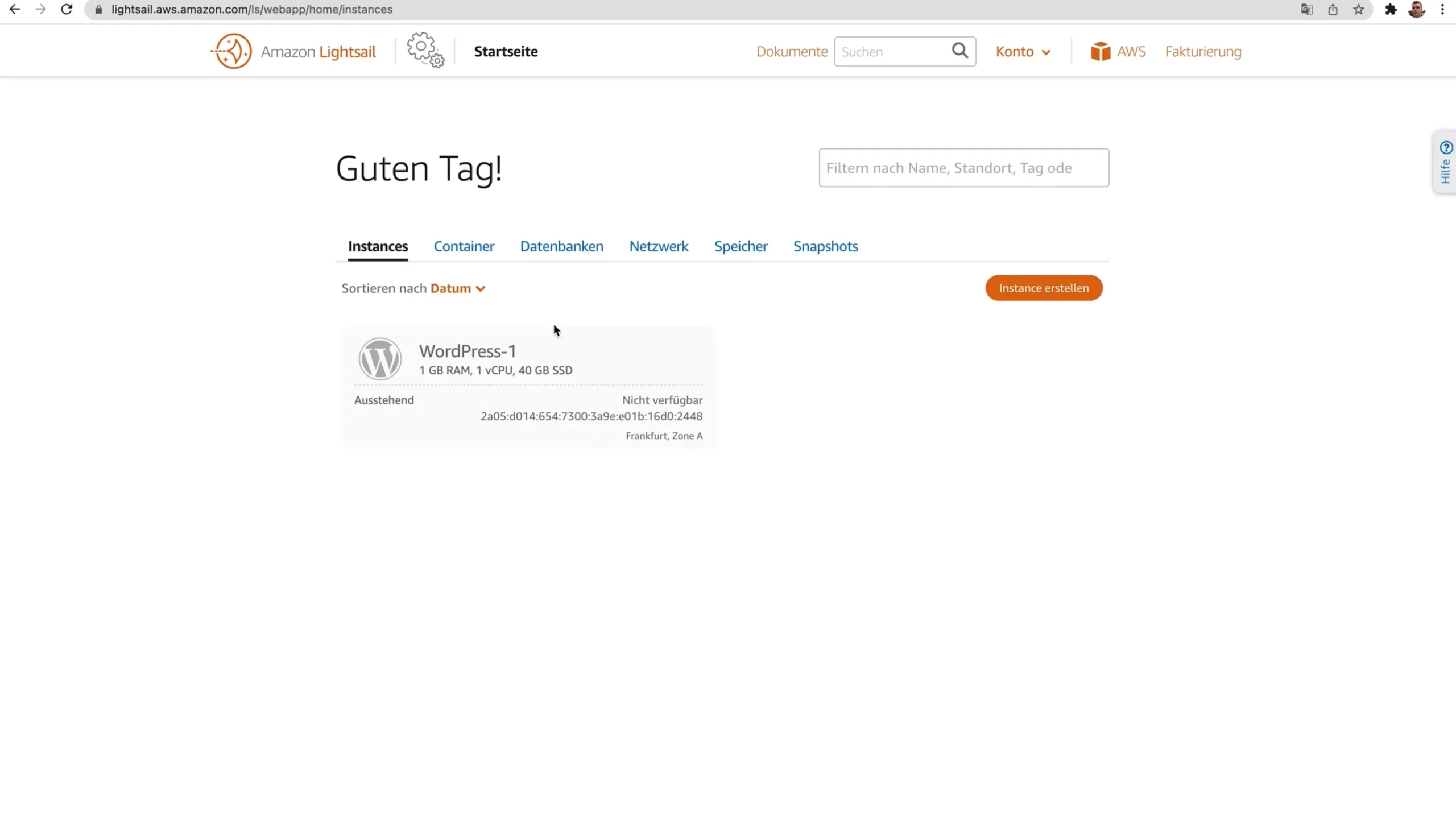
Statische IP anlegen
Jetzt brauchen wir noch feste IP Adresse, die wir später mit DNS verknüpfen. Diese IP brauchen wir, da die Server IP beim herunterfahren des Servers gelöscht wird.
Es kann passieren,wenn wir auf einen anderen Server umstellen oder wenn wir Backup zurückspielen wollen.
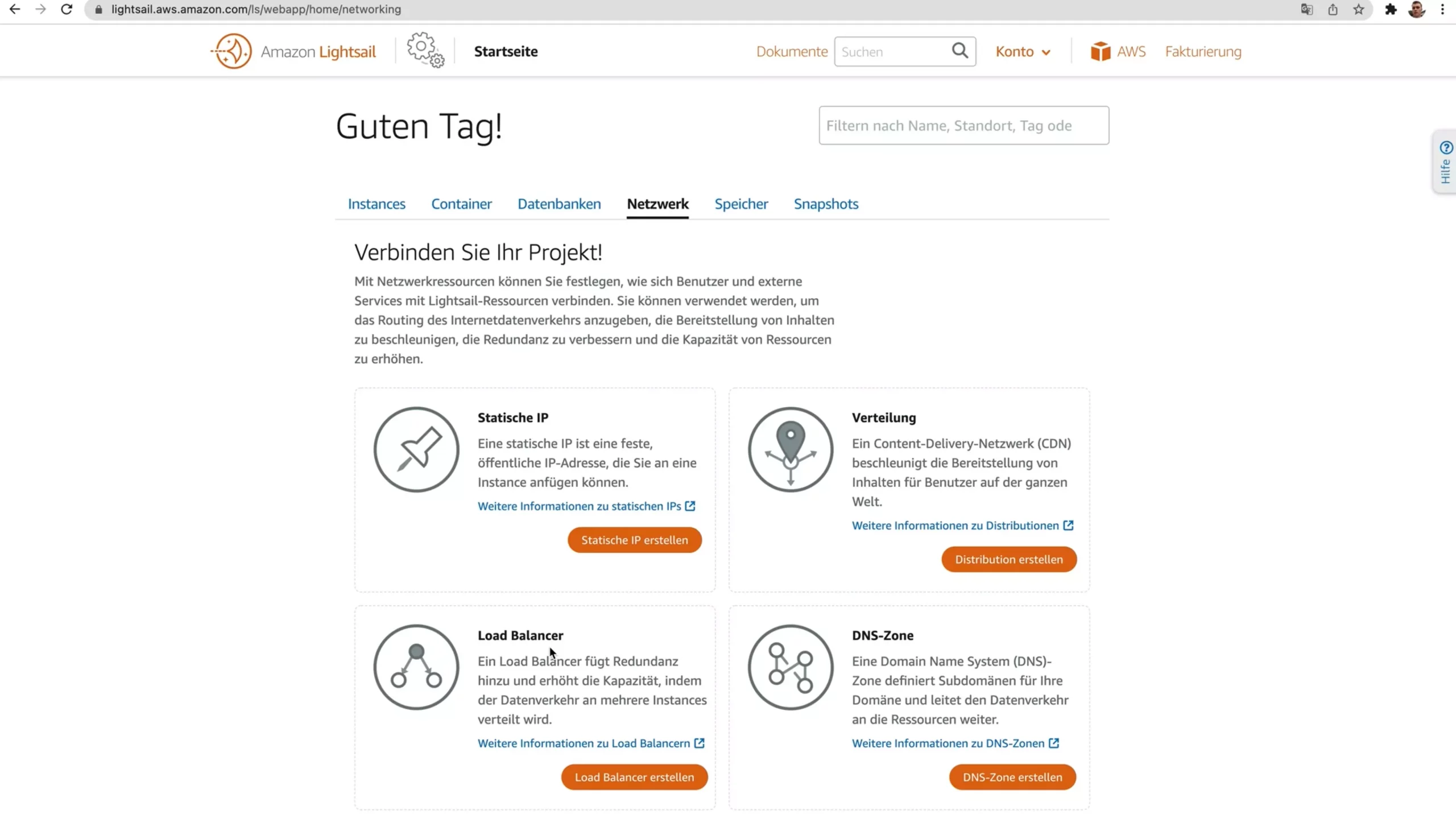
Statische IP mit Instanz verknüpfen
Nachdem Du sie erstellt hast, solltest du mit deiner WordPress Instanz verknüpfen
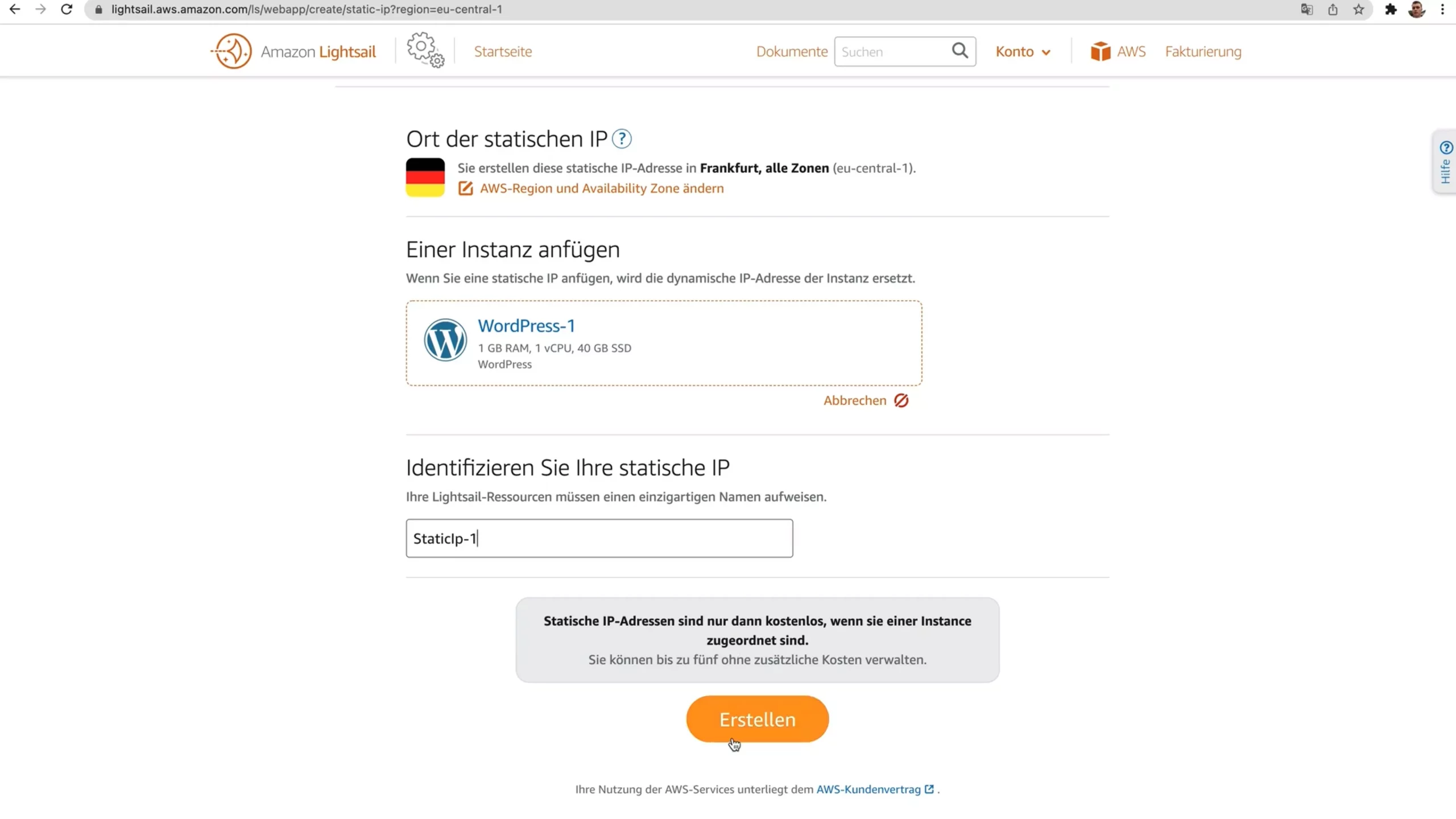
Nachdem Du es verknüpft hast, gehst du auf die Übersicht und bekommst du dort auch die feste IP, die du dann in dem Browser eingibst. In meinem Fall ist die Nummer 18.192.234.54
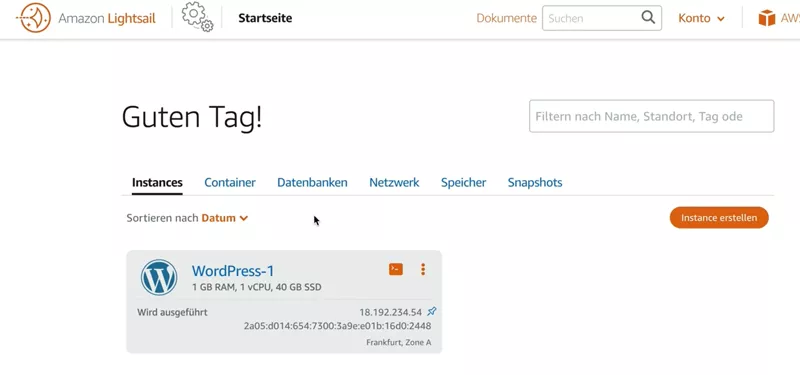
Du wirst nicht glaube, aber damit ist es vollbracht. Dein Server läuft und du kannst jetzt deine Seite beliebig konfigurieren und dir stehen volle Root rechte zur Verfügung.
Diese rechte bekommt man nur in sehr teuren Tarifen.
Dir stehen ab sofort alle Tore offen
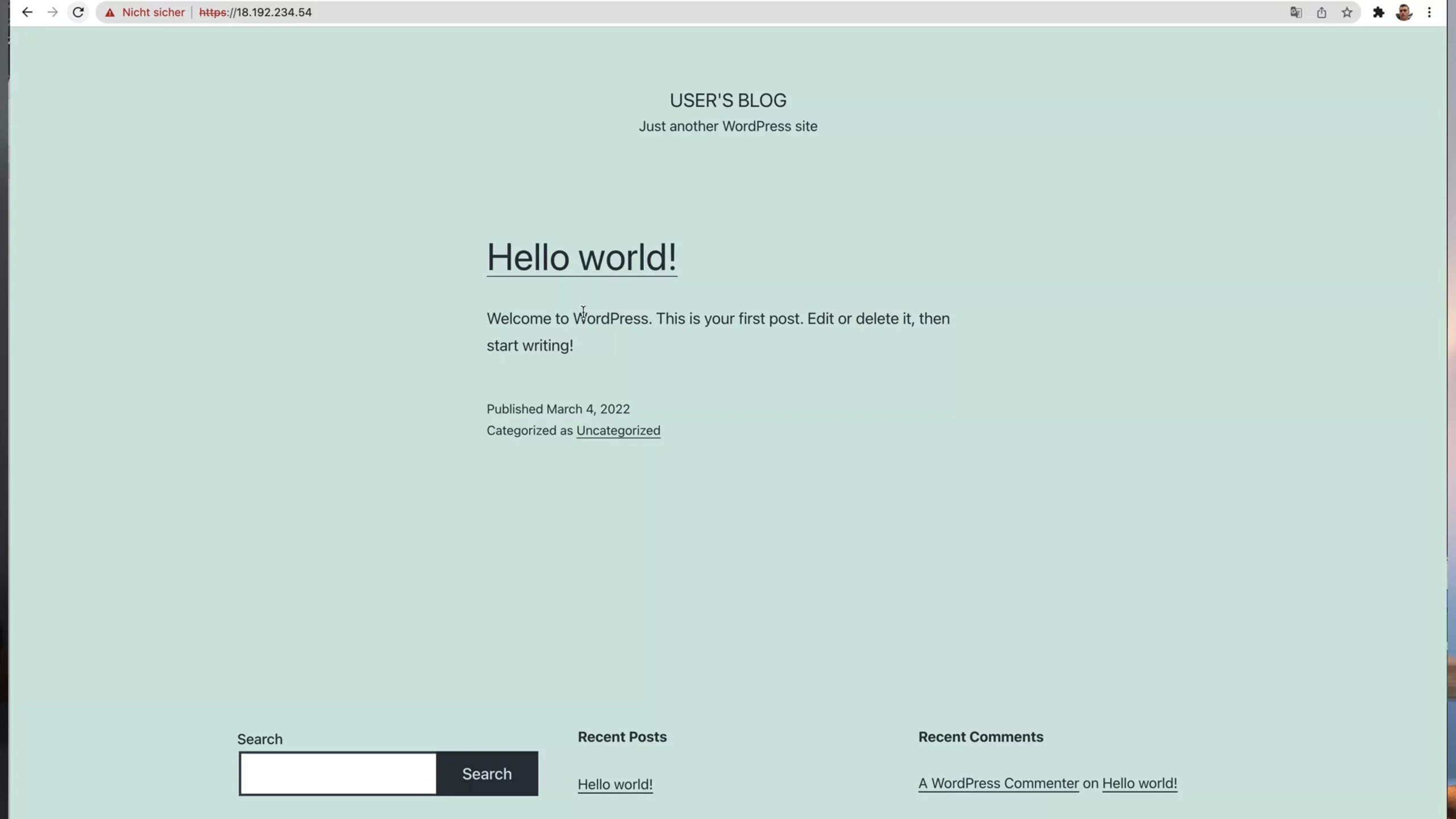
Solltest du noch Fragen haben, dann kannst Du Dich gerne an mich wenden. Oder möchtest Du diese Anleitung auch als Video bekommen, so besuche meine weitere Webseite mit Videoanleitung .
Snapshots manuell erstellen
Du kannst jetzt gerne ein Snappshot erstellen und auf deinem Server weiter arbeiten. Sollte was schief gehen, kannst du immer und sehr schnell zurück spielen. Bei AWS dauert es im vergleich zu den anderen Providern nur einige Minuten und manchmal auch schneller. Dir stehet dabei die alte Installation zur Verfügung und du zahlst nur wenn du es nutzt.
Es ist einfach genial und Du bist so flexible. Das nenne ich Hammer Vorteile einer Cloud Installation
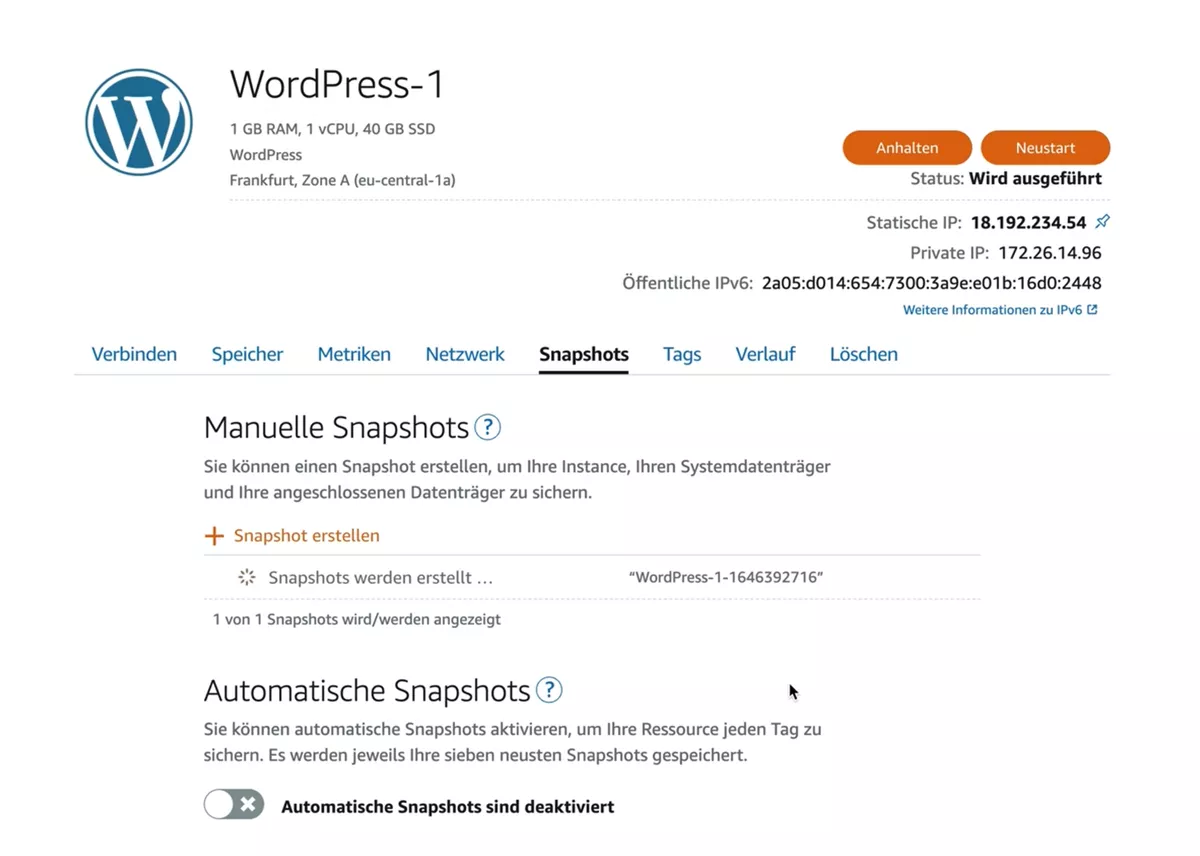
WordPress konfigurieren
Jetzt kommt bestimmt die Frage. Es ist schön und gut aber wo sind meine Zugangsdaten und wie komme ich auf den Server , ggf in Adminbereich von WordPress und genau das verrate ich Dir in dem ersten abschnitt.
Root-Passwort auslesen
cat bitnami_application_password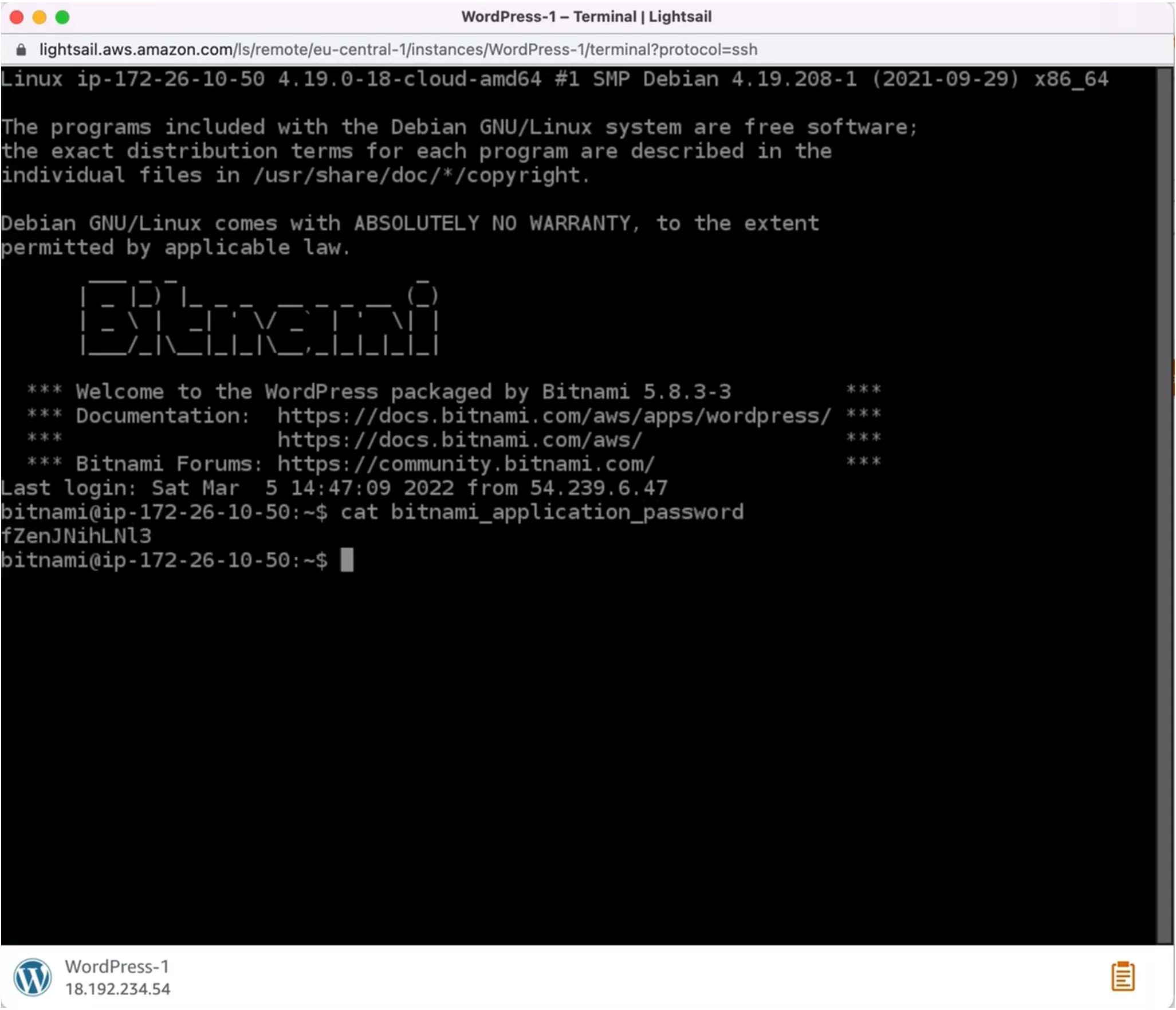
Seite absichern ist auch ein Kinderspiel und kann mit nur einer Zeile Code erledigt werden.